word2007怎么直接另存为PDF?word转pdf插件的使用方法
word2007怎么直接另存为PDF?有时候,我们需要将word转换成pdf,这方便打印,其实word2007中可以一键另存为pdf,今天我们就来看看word转pdf插件的使用方法,需要的朋友可以参考下
word在转pdf时,一般都是用虚拟打印机打印出pdf来,但其实word2007就可以直接另存为pdf,非常快捷方便。一般人我不告诉他。
1、下载一个插件"saveaspdfandxps.exe"
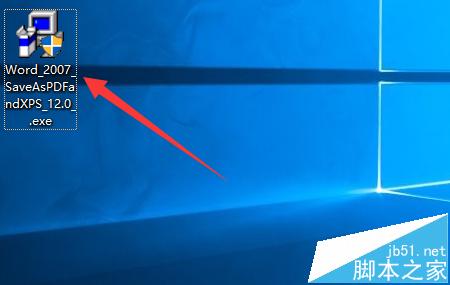
2、双击打开,在左下角方框中打勾,不然不能装。点继续
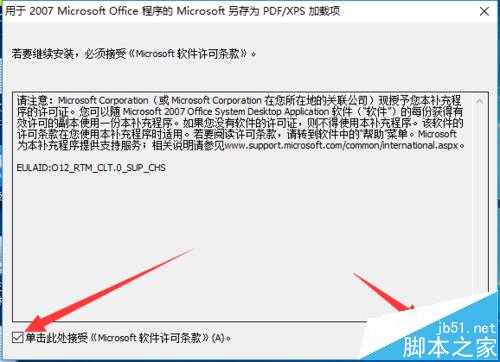
3、安装很快的,等安好后点"确定"。然后重启电脑。

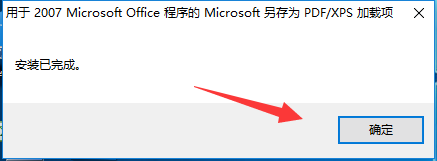
4、如果经常要用到这个功能,那么设置一个快捷工具(如果不想设置也行,直接跳到第8步),在工具栏空白处右击-点"自定义快速访问工具栏"
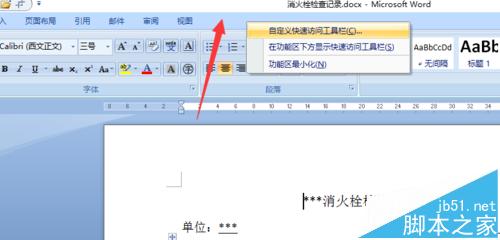
5、在"常用命令"列表中选择"office菜单"。
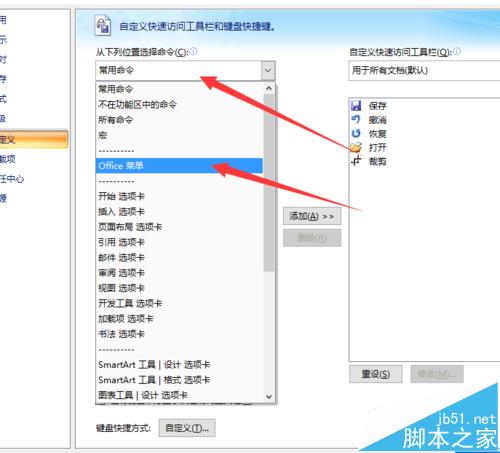
6、选择"发布为PDF或XPS"选项,点击"添加",点击"确定"。
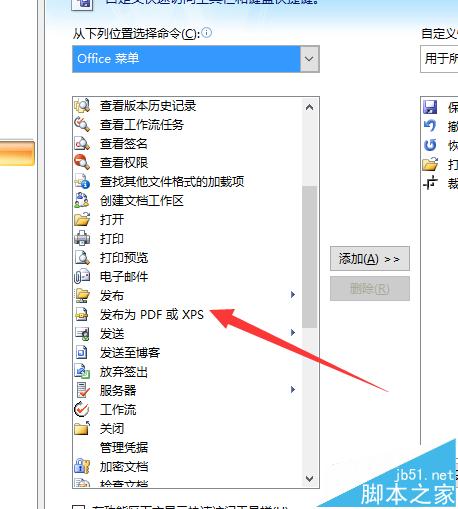
7、此时看到word界面左上角多了一个图标,点击就相当于直接另存为PDF,选择路径即可。
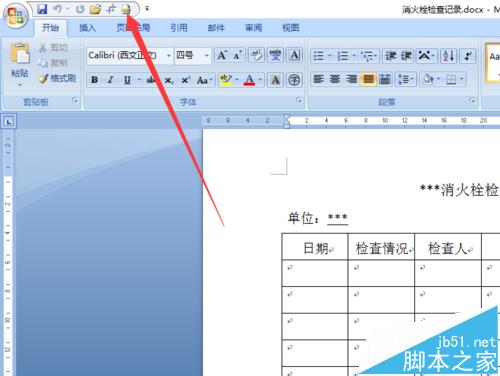
8、如果没有设置快捷图标,那么可以点左上角小球-"另存为"-"其它格式"
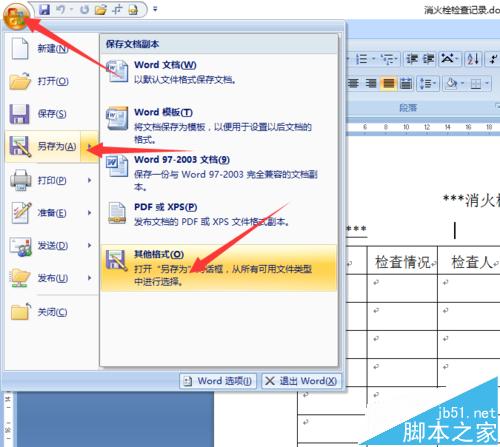
9、接下来就是选择路径了,保存类型一定要选择PDF,然后点确定
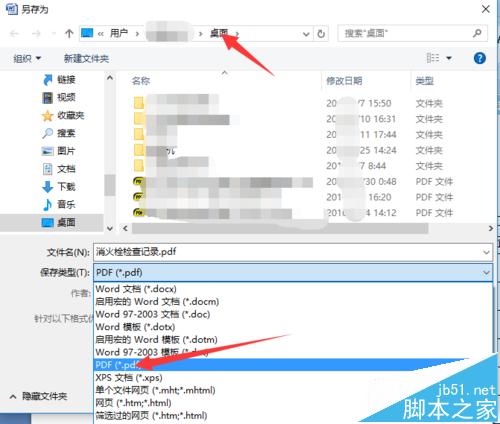
10、这是PDF效果。随便找了一个word
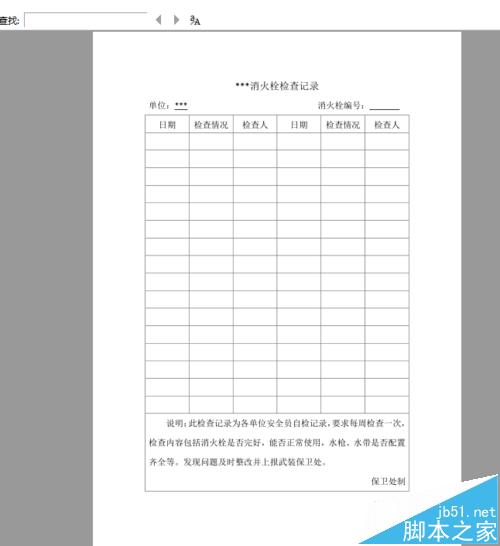
相关推荐:
word转换PDF的选项找不到该怎么办?
word导出pdf格式后怎么隐藏图片路径?
word2007找不到另存为PDF或XPS怎么办?
栏 目:office激活
本文标题:word2007怎么直接另存为PDF?word转pdf插件的使用方法
本文地址:https://www.fushidao.cc/wangzhanyunying/20535.html
您可能感兴趣的文章
- 08-01Office 2007怎么美化表格?Office 2007怎么套用表格格式
- 08-01office 2010激活错误代码0X8007000D如何解决?
- 08-01Office 2010中文版怎么转换为英文版?
- 08-01Office 2010如何把Word转换成PDF格式
- 08-01office2016打开卡顿怎么办?office2016打开缓慢的解决技巧
- 08-01Office2013电话怎么激活?Office2013永久激活方法
- 08-01求Office2013密钥?2017最新Office2013激活密钥
- 08-01Office2010最新激活密钥有哪些?Office2010激活密钥分享大全
- 08-01Office2016怎么安装?Office2016安装激活教程
- 08-01office2007密钥哪里找?office2007永久密钥序列号


阅读排行
- 1Office 2007怎么美化表格?Office 2007怎么套用表格格式
- 2office 2010激活错误代码0X8007000D如何解决?
- 3Office 2010中文版怎么转换为英文版?
- 4Office 2010如何把Word转换成PDF格式
- 5office2016打开卡顿怎么办?office2016打开缓慢的解决技巧
- 6Office2013电话怎么激活?Office2013永久激活方法
- 7求Office2013密钥?2017最新Office2013激活密钥
- 8Office2010最新激活密钥有哪些?Office2010激活密钥分享大全
- 9Office2016怎么安装?Office2016安装激活教程
- 10office2007密钥哪里找?office2007永久密钥序列号
推荐教程
- 11-30正版office2021永久激活密钥
- 11-25怎么激活office2019最新版?office 2019激活秘钥+激活工具推荐
- 11-22office怎么免费永久激活 office产品密钥永久激活码
- 11-25office2010 产品密钥 永久密钥最新分享
- 07-012025最新office2010永久激活码免费分享,附office 2010激活工具
- 11-30全新 Office 2013 激活密钥 Office 2013 激活工具推荐
- 11-22Office2016激活密钥专业增强版(神Key)Office2016永久激活密钥[202
- 11-25正版 office 产品密钥 office 密钥 office2019 永久激活
- 11-22office2020破解版(附永久密钥) 免费完整版
- 11-302023 全新 office 2010 标准版/专业版密钥






